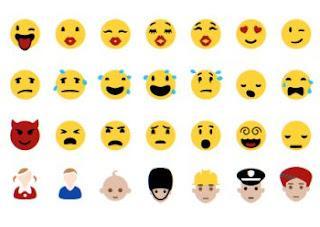 Emoji são a nova geração de emoticons e podem ser usados em mensagens ou em sites como o Facebook para expressar um determinado estado de espírito ou ação com um simples símbolo desenhado de uma forma colorida e divertida. Emojis podem ser lidos e vistos em qualquer dispositivo, seja um PC com Windows, um Mac, um smartphone Android ou um iPhone, só que ficam um pouco escondidos e você tem que ativá-los manualmente.
Emoji são a nova geração de emoticons e podem ser usados em mensagens ou em sites como o Facebook para expressar um determinado estado de espírito ou ação com um simples símbolo desenhado de uma forma colorida e divertida. Emojis podem ser lidos e vistos em qualquer dispositivo, seja um PC com Windows, um Mac, um smartphone Android ou um iPhone, só que ficam um pouco escondidos e você tem que ativá-los manualmente.Em outro artigo, vimos como Habilite Emoji Smilies no Android, iPhone e iPad.
Agora vamos ver ao invés como usar o teclado Emoji em um PC com Windows e Mac para ver e escrever mensagens em sites como Facebook, Twitter, Tumblr ou qualquer outro site ou aplicativo que os suporte.
Antes de ativá-los, vamos ver se podemos lê-los imediatamente no computador, acessando o site getemoji.com ou o site istartedsomething
Se você vir todos os quadrados, seu computador não tem suporte para emoji.
O local Emojipedia ele também tem uma seção dos emojis mais recentes lançados.
Em PCs janelas 10 eles têm suporte nativo, portanto, devem ser visíveis e nada precisa ser feito.
No PC janelas 7 (e no Windows 10 e 8, se você não os encontrar) em vez de um Atualização de fonte Segoe, para Windows 7 de 32 bits e para Windows 7 de 64 bits.
Se você vê-los em preto e branco, significa que o navegador não os suporta.
Tente abrir a mesma página com Firefox ou Internet Explorer e você deverá ver todos os emojis coloridos.
Para escrever o Emoji, por exemplo no Twitter ou mesmo no Facebook e em programas como o Word, se você tiver Windows 8 e Windows 10, basta abrir o teclado na tela. Em seguida, clique com o botão direito na barra de tarefas na parte inferior, selecione Barras de ferramentas com o ponteiro e clique em Teclado virtual.
Em seguida, abra o teclado virtual pressionando o botão visível no canto inferior direito do Windows 10 e pressionando a tecla emoticon localizada ao lado de CTRL para abrir o teclado Emoji com todos os vários símbolos Emoji agrupados em categorias.
Observe, por exemplo, que os Emojis também funcionam em documentos Word e PowerPoint, tanto no Microsoft Office quanto no LibreOffice ou qualquer outro programa de escrita, escolhendo o Segoe UI Semibold. No Microsoft Word, pressione Inserir no menu superior e, em seguida, a tecla de símbolos no canto superior direito.
No Windows 10, você pode invocar o teclado emoji diretamente, sem passar pelo teclado virtual, com a combinação de teclas Windows-point .
Para escrever o Emoji no Chrome você pode instalar uma extensão como Teclado Emoji, que permite chamar um teclado de emoticons e smileys para inseri-los em qualquer site.
Você também pode instalar a extensão para escrever Emoji em sites Teclado Emoji para Chrome que traz todos os smileys de um botão no canto superior direito para inseri-los em qualquer campo de texto.
Para escrever o Emoji no Windows 7 ou outras facetas especiais que não estão contidas no teclado virtual do Windows 10, tudo o que você pode fazer é copiar e colar. Em seguida, abra a página getemoji.com, selecione com o mouse o símbolo que deseja usar, pressione CTRL-C juntos e, no Facebook ou Twitter, abra uma caixa de texto para escrever o status ou um comentário e pressione CTRL-V para exibir o emoji.
Alternativamente, também é possível encontre outros emojis online para sites, Messenger, Whatsapp e bate-papo na web
Seu Mac, para escrever um Emoji, basta clicar em uma caixa de texto para escrever e, em seguida, pressionar as teclas Control-Command-Space juntas.
Além do site GetEmoji relatado acima, também existem outros sites dos quais copiar os vários símbolos para usá-los no Twitter, Facebook ou outros aplicativos.
Por exemplo, o site iemoji.com descreve-se como o Teclado emoji para computador e permite que você escreva clicando nos vários desenhos que podem ser copiados e colados onde você quiser. A partir daqui, você pode escolher diferentes temas gráficos de Emoji, incluindo o do Android, iOS, Samsung e LG, incluindo o novo Emoji (que, como mencionei acima, não consegui usar).
Veja e escreva Emoji no Windows PC e Mac


























